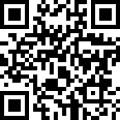如何使用云记录1。功能简介
腾讯会议用户可以体验云记录功能并将其保存在网络个人中心中。您在会议上执行的视频和屏幕共享将被完全保存。
2。适用方案3。使用条件1。版本要求
①版本2.2.0及更高版本。
②免费版,专业版,商业版,企业版本,教育版本和教育增强版本用户。
2。系统要求
windows/macos/ios/android/harmonyos。
4。打开云记录(仅主机/共同主持人)1。Windows/MacOS
①在会议期间,主机/共同主持人点击[记录] - >选择[云记录] - >在工具栏中单击[open]。如果用户当前处于麦克风状态,则录制将正常打开。
②如果用户当前处于静音状态,请提醒用户“您已经静音”。您可以根据需要选择[Unculy]或[保持无声记录]以启用记录。
③在打开录音后,将提示您进入当前的录制视图,并且会议中的所有成员都告诉您会议正在录制。
2。android/ios
①在会议期间,主机/共同主持人单击[更多] - >选择[云记录] - >在工具栏中单击[打开]。如果用户当前处于麦克风状态,则录制将正常打开。
②如果用户当前处于沉默状态,请提醒用户“您已经静音”。您可以根据需要选择[取消静音]或[继续[继续静音记录]以启用记录。
5。暂停/端云记录1。Windows/MacOS
①录制后,工具栏[记录]变为[end Recording]。
②云记录图标显示在顶部状态栏上。指向此图标以选择[暂停]和[end]录制。
③底部工具栏[端记录]按钮右侧的三角图标,单击[暂停记录]和[End Recording]功能以添加扩展的菜单栏。
④完成后,云记录完成后,将在云记录空间中生成以会议主题命名的文件,每个会议将对应于录制文件夹。
⑤如果在会议中执行了多个云记录,则会在会议的云记录文件夹中生成相应的云记录文件。
2。android/ios
①录制后,录制状态将显示在中心屏幕的左上角。单击以选择[暂停]和[End]记录。
②【云记录】在【中,更多】变成【端记录】。
③完成后,云记录完成后,将在云记录空间中生成以会议主题命名的文件,每个会议将对应于录制文件夹。
④如果在会议中执行多个云记录,则会在会议的云记录文件夹中生成相应的云记录文件。
6。会员申请启用云记录1。Windows/MacOS
①会议中的成员单击底部工具栏[记录] - > [云记录] - > [发送应用程序]将应用程序发送到主机以启用云记录。
②如果主机同意启用云记录,请向会议的所有成员发送弹出提示窗口,并同时启用云记录。
③如果主机拒绝打开云记录,请发送申请人“主机拒绝您的云记录请求”。
2。android/ios
①会议中的成员单击底部工具栏[更多] - > [云记录] - > [发送应用程序]将应用程序发送到主机以启用云记录。
②如果主机同意启用云记录,请向会议的所有成员发送弹出提示窗口,并同时启用云记录。
③如果主机拒绝打开云记录,请发送申请人“主机拒绝您的云记录请求”。
6。注释1。云存储空间容量和记录消耗参考值
①云存储空间容量
免费版本
专业版
商业版
企业版
教育版
教育增强版
1G(个人)
20克(组织)
100克/帐户
400G/帐户
无限的存储空间
400G/帐户
无限的存储空间
升级的专业版最多可以享受100克超级云录制空间,单击以了解专业版。
②记录消耗参考值:300m/小时视频打开时(只有参考值,由于屏幕的动态,它可能会更改)
2。云记录操作详细信息
①云记录只能由主机和共同主持人记录,并且与本地记录权限无关。
②云记录共享一组记录过程。在某个主机/共同主持人开始云记录之后,另一个主机/共同主持人都将成为开始记录状态,并且录制操作可以暂停/恢复/结束。
③当共同主持人开始记录时,主机会撤销共同主持人的身份,这不会影响记录状态并可以继续记录;但是,如果主持人和联合主持人都退出会议,则云记录将立即停止,除了通过会议室连接器添加的终端设备。
④参与者可以申请让主机打开云记录。打开后,云记录内容属于Booker会议。
3。特殊情况描述1)企业用户的支付过期
①如果录制已经在进行中,并且尚未消耗记录存储空间,则用户可以继续完成录制。
②在企业帐户到期后的90天内,管理员和创建者仍然可以访问云记录。经过90天的到期后,管理员和创建者无法访问云记录,共享云记录链接也已过期。
2)本地记录和云记录之间的耦合
①云记录和本地记录是主机和共同主持人的互斥。也就是说,在同一主机打开云记录后,无法打开本地记录。
②共同主持人首先开始本地记录,共同主持人将显示本地记录状态;如果主机或其他共同主持人打开云记录,所有主机和共同主持人将显示云记录状态,并且打开本地记录的共同主持人也将显示云记录状态。